如何安装win7镜像系统
- 分类:Win7 教程 回答于: 2022年12月29日 11:12:00
windows7电脑操作系统如今已经成为一代经典.但是仍然有很多的小伙伴还是不知道怎么安装win7镜像系统,下面小编呢,就给大家带来了安装win7镜像系统教程,有需要的用户可以一起来看看。
工具/原料:
系统版本:windows7系统
品牌型号:戴尔LY40
软件版本:小白一键重装系统v2290+装机吧一键重装系统v2290
方法/步骤:
方法一:借助小白一键重装系统工具安装win7镜像系统
1、首先打开小白重装系统工具,将8GB以上的空白U盘插到电脑,进入工具的主页界面中,点击左边的制作系统功能,在制作U盘中选择带来自己名称的U盘进行制作即可。
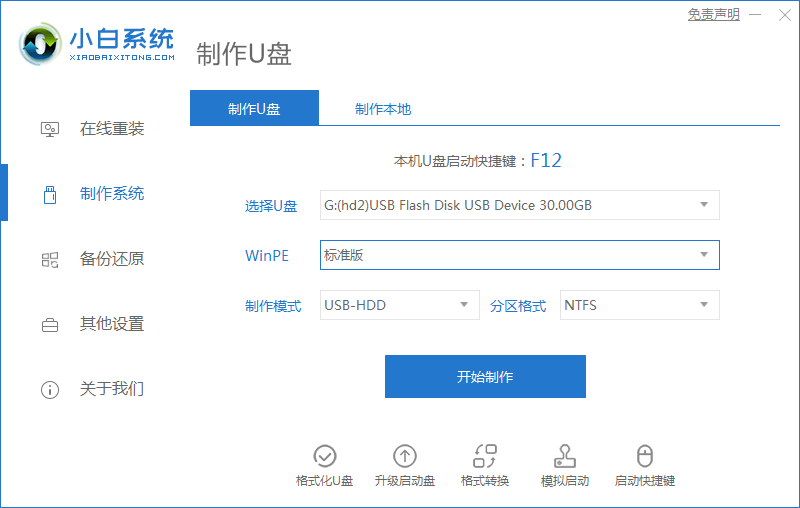
2、选择系统镜像,挑选我们想要安装的系统镜像进行下载。
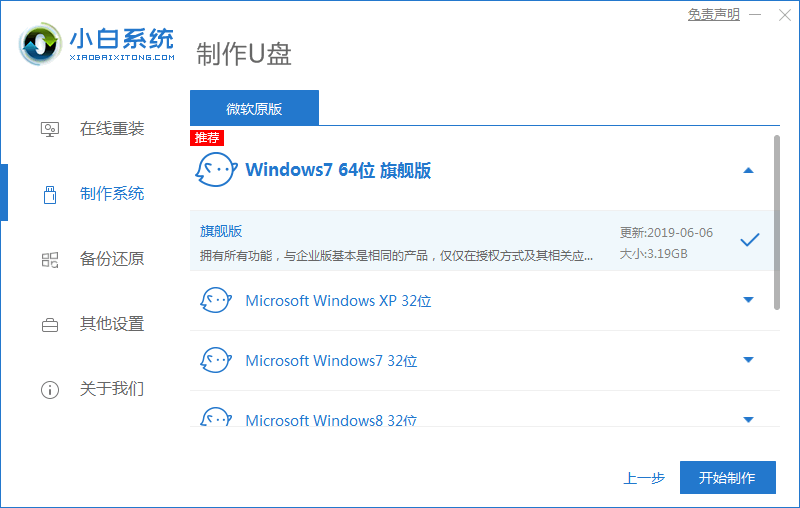
3、装机软件就会开始自动下载相关需要的文件,无需我们手动干涉。
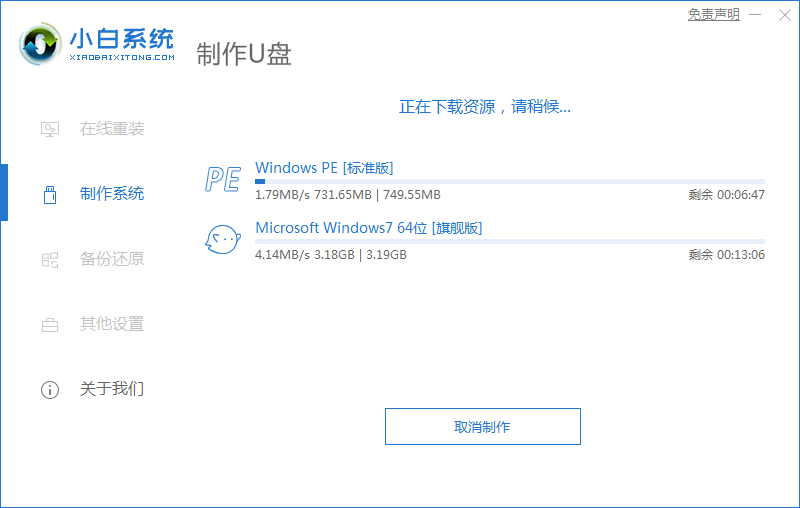
4、启动盘制作完成后,点击返回即可。
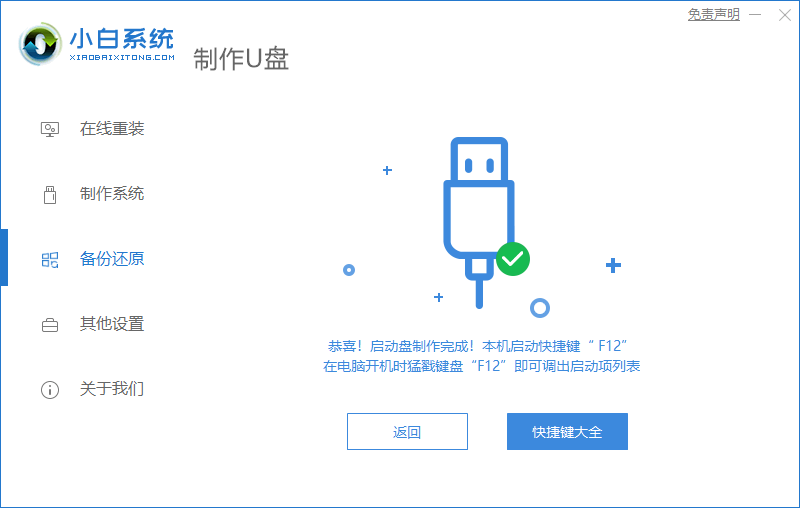
5、接着将启动U盘插到需要重装的电脑当中进行安装,在开机界面快速的连按Esc或Del键,进入到启动菜单界面选择带有usb的选项,选择U盘进入。
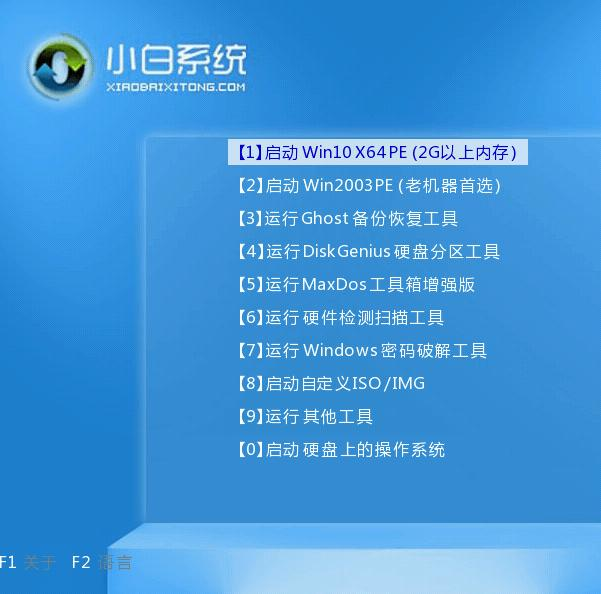
6、进入PE系统,选择我们需要安装的系统镜像。

7、耐心等待安装完成后,点击立即重启。
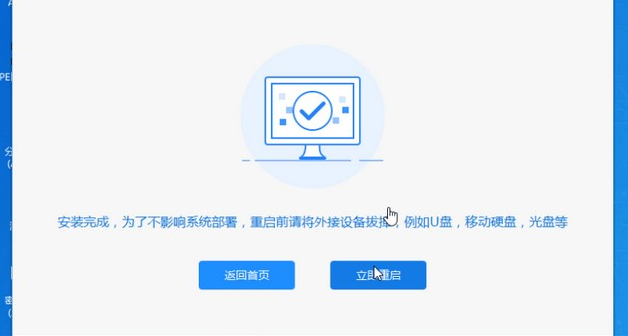
8、最后电脑就可以进入我们的新安装完成的系统即说明win7镜像系统安装成功。
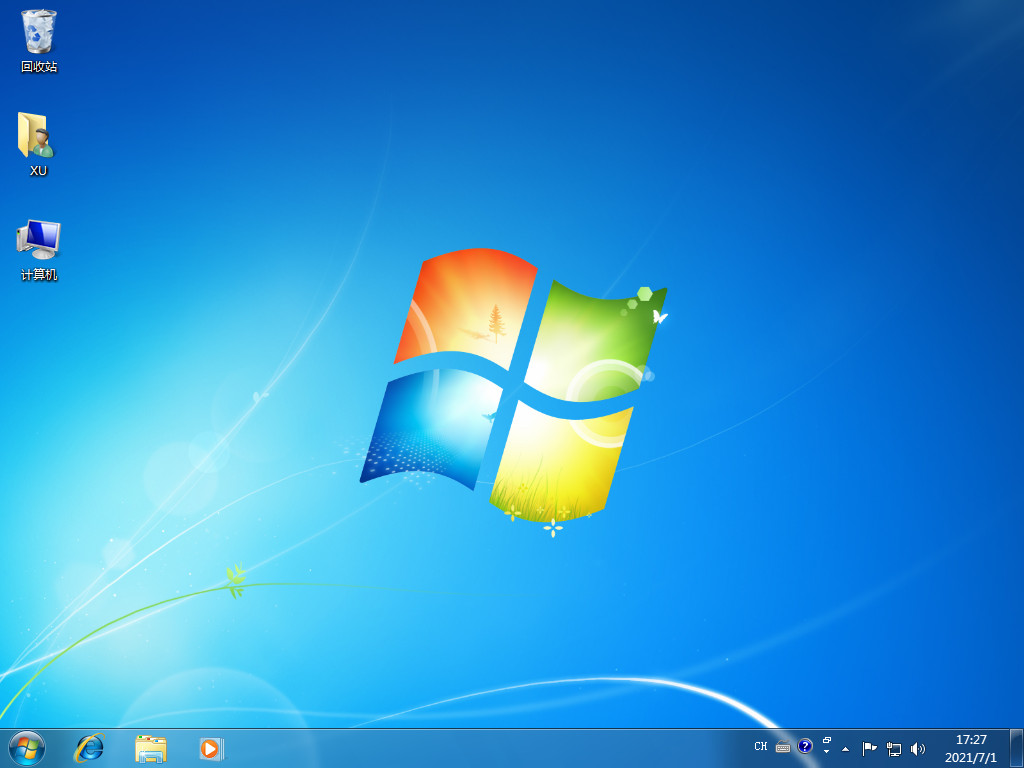
方法二:使用装机吧一键重装系统安装win7镜像系统
1、先打开在电脑上的重装系统软件。接着在电脑插一个8GB以上的空白U盘,进入软件的页面后,选择系统制作选项,点击开始制作U盘启动盘。
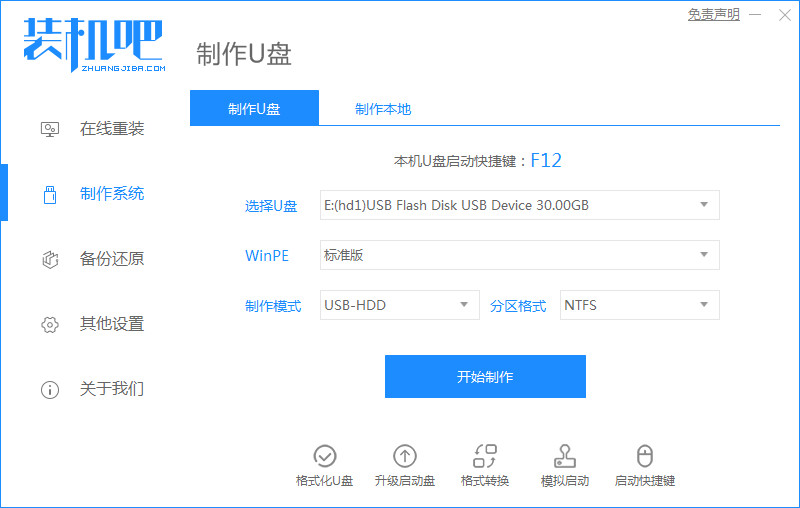
2、这里有很大镜像文件供我们选择,小编这里选择win7系统镜像文件。
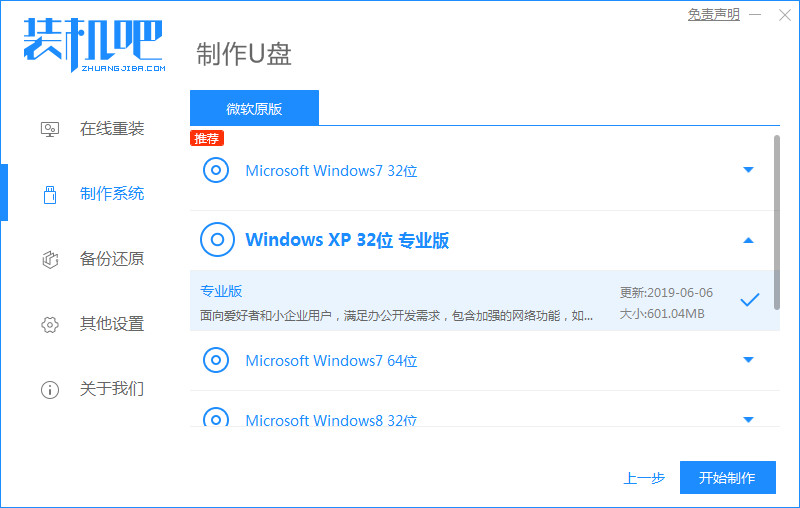
3、装机软件就会自动进行下载,耐心等候。
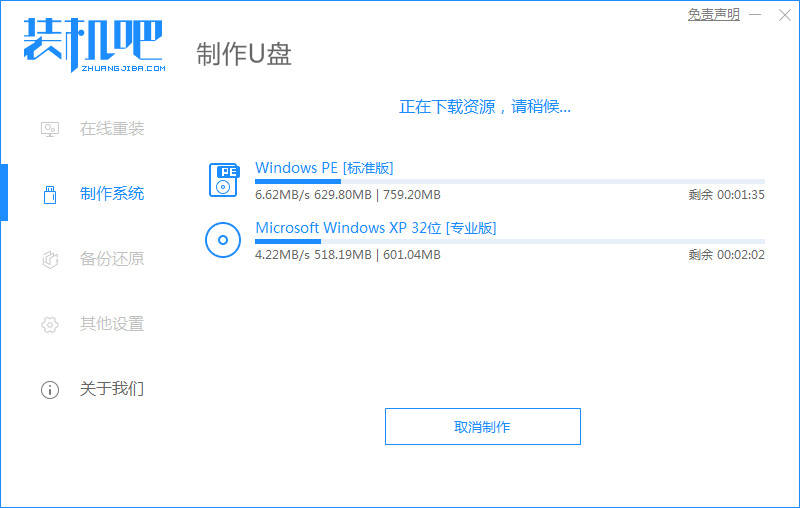
4、耐心等待安装系统的完成。
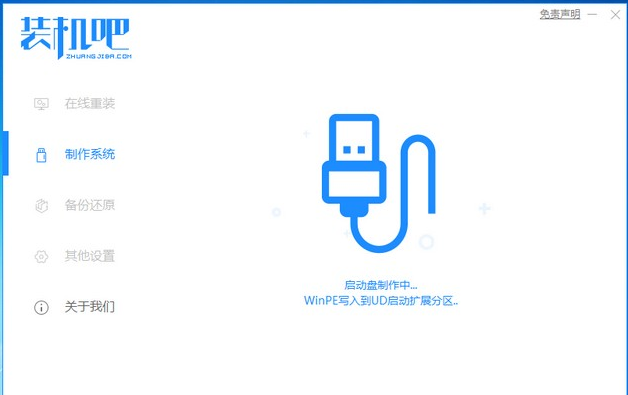
5、制作完成后点击返回即可。
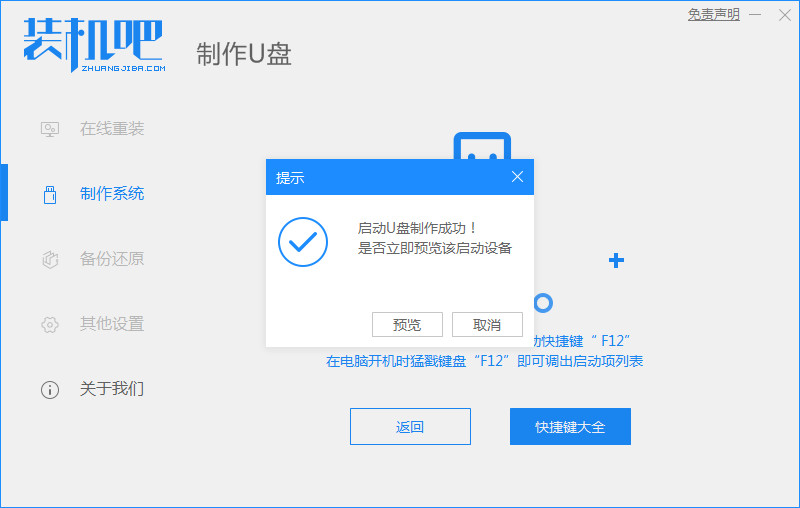
6、接着把启动U盘插到需要安装系统的电脑上,开机的是时候快速按Esc或Del键,进入到启动项界面,我们将u盘设置完成自己的而且名称。为U盘启动。按F12进入的快速引导菜单界面,选择U盘进入。
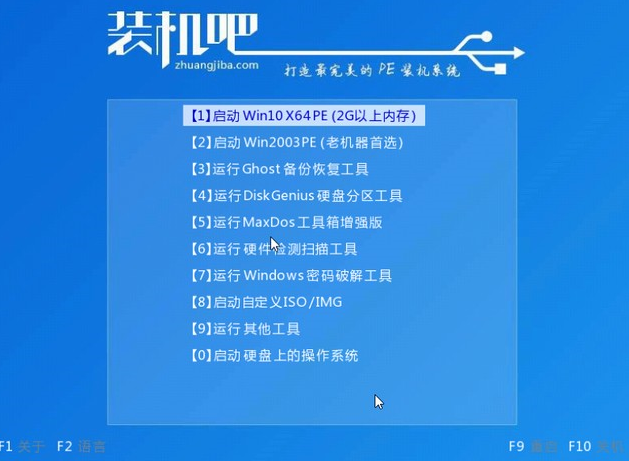
7、当电脑进入PE系统后,选择win7系统,点击安装。

8、耐心等待系统安装完点击立即重启。

9、重启电脑完成之后,就进入我们的新系统当中。

总结:
方法一:借助小白一键重装系统工具安装win7镜像系统
1、打开工具,开始制作U盘启动盘;
2、进入pe系统,选择需要的系统镜像;
3、重启电脑即可正常使用。
方法二:使用装机吧一键重装系统安装win7镜像系统
1、打开装机工具,开始制作系统;
2、进入pe系统继续安装,最后重启电脑即可。
 有用
26
有用
26


 小白系统
小白系统


 1000
1000 1000
1000 1000
1000 1000
1000 1000
1000 1000
1000 1000
1000 1000
1000 1000
1000 1000
1000猜您喜欢
- u盘启动盘怎么装系统win72022/06/17
- 小编教你win7中如何在库中添加桌面..2017/12/09
- 怎么激活win7系统 简单有效的两个激活..2022/11/07
- 处理win10换win7一键重装2019/04/07
- 雨林木风windows 64位系统下载..2017/07/03
- 解答电脑内存清理方法2018/11/21
相关推荐
- 小编教你win7如何隐藏文件夹..2017/09/07
- win7升级工具怎么升级win10详细教程..2021/05/17
- 小编教你lol没声音但是电脑有声音..2019/05/13
- 新手如何重装电脑系统win72023/02/28
- 0x0000001,小编教你怎么解决蓝屏故障0..2018/06/16
- 细说怎样学电脑2019/02/26

















